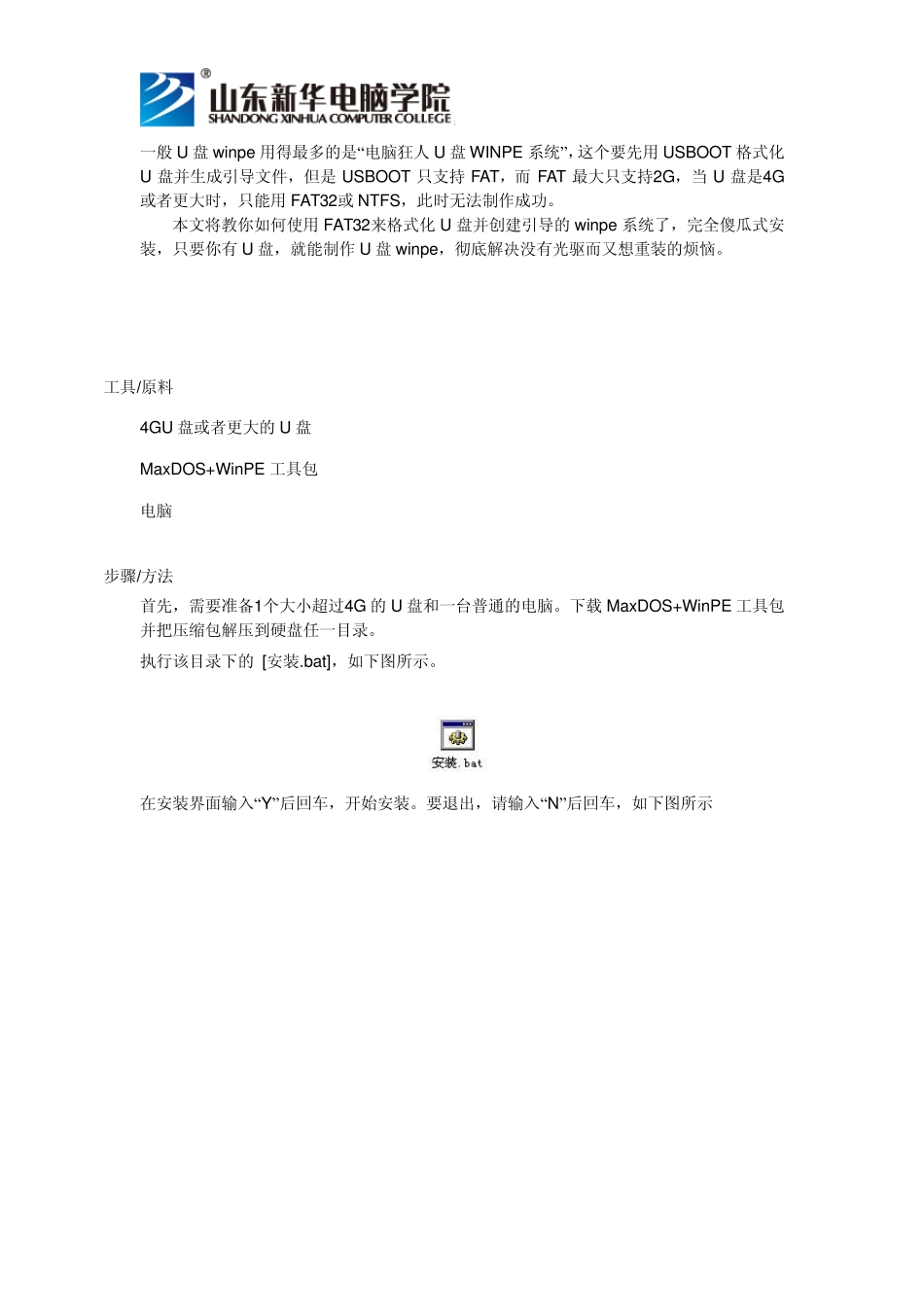一般U 盘winpe 用得最多的是“电脑狂人U 盘WINPE 系统”,这个要先用USBOOT 格式化U 盘并生成引导文件,但是USBOOT 只支持FAT,而FAT 最大只支持2G,当U 盘是4G或者更大时,只能用FAT32或NTFS,此时无法制作成功。 本文将教你如何使用FAT32来格式化U 盘并创建引导的winpe 系统了,完全傻瓜式安装,只要你有 U 盘,就能制作U 盘winpe,彻底解决没有光驱而又想重装的烦恼。 工具/原料 4GU 盘或者更大的U 盘 MaxDOS+WinPE 工具包 电脑 步骤/方法 首先,需要准备1个大小超过4G 的U 盘和一台普通的电脑。下载 MaxDOS+WinPE 工具包并把压缩包解压到硬盘任一目录。 执行该目录下的 [安装.bat],如下图所示。 在安装界面输入“Y”后回车,开始安装。要退出,请输入“N”后回车,如下图所示 安装程序将检测到你当前已连接好的U 盘,并列表出来!如下图所示。 安装程序若不能检测到你的U 盘,将弹出如下图所示界面!请连接好U 盘后按 Y 返回主菜单重装开始安装!(退出请输入“N”后回车) 按任意键后,将弹出格式化工具!请在设备(F)中选择你的U 盘,文件系统(建议选用FAT32,兼容性比较好),然后点[开始],开始格式化U 盘!(具体可参考格式化程序界面上相关说明。如果 U 盘上存在不想删除的文件,可以点[关闭],跳过格式化,直接进入下一步写入引导记录,但不一定能成功制作可启动盘) 格式化完成后,点击[确定],再点下面的[关闭],安装程序将进入下一步写入引导记录(按任意键进入引导记录写入),如下图所示。 按任意键后,在弹出的引导写入界面中,按下面图示选择好相应选项,点[安装]开始写入引导记录,如下图所示。 写入引导记录成功后,将弹出如下界面,按回车完成!(如下图所示) 在安装界面按任意键,运行数据写入程序。(如果按任意键后并没有弹出写入程序,请手动启动本目录下的 .\MyFeng_\MyFeng.exe ,写入数据后跳过后面就OK啦。) 数据写入界面,请在[目标文件夹],点[浏览]选择你的 U 盘,然后点击[安装]。(如下图所示) 启动盘制作完成!按任意键退出安装程序! 注意事项 4GU 盘启动盘制作成功后,需要设置电脑的硬盘启动顺序。将 U 盘插入 USB 口(最好插在主机后面的USB 接口,并将其他的USB 设备暂时拔掉),重启电脑,在开机系统自检界面上按 Del 键进入 BIOS 设置,再进入 Advanced BIOS Features,将 First boot device 项设定为 USB-HDD 或 USB-ZIP(请尝试这两个模式,不同主板可能支持情况不尽相同)。 设定好后按 F10,再按 Y,回车确认退出 BIOS 设置! 不同主板的BISO 具体设置方法可能完全不同,请自行参考主板说明书。